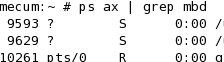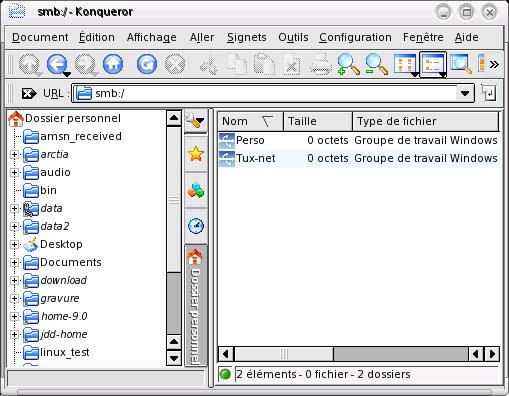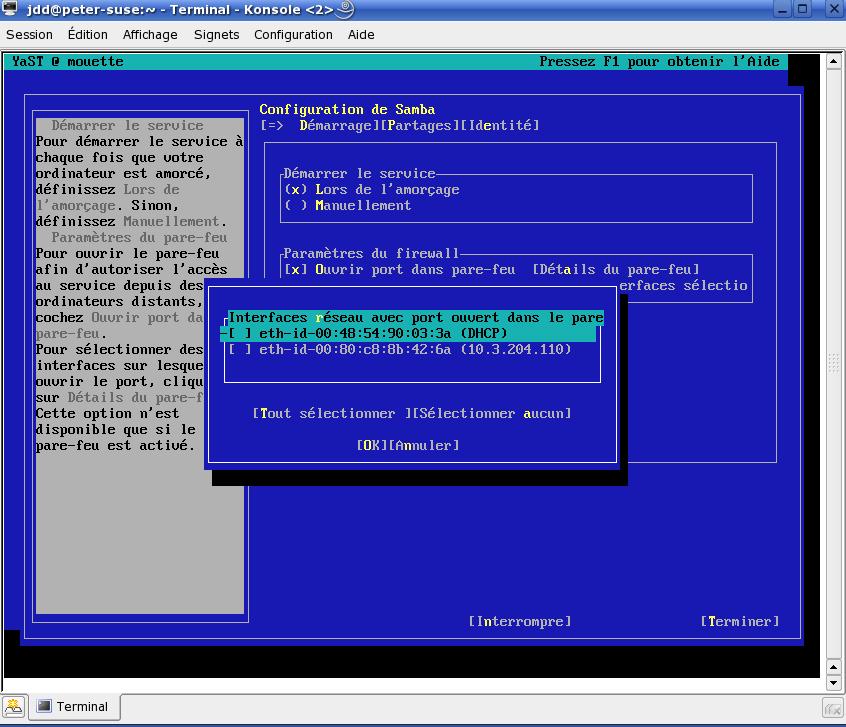Formation d'administrateur Baby/Serveur de base/SB04-Cours et TP/2
|
Dansons la sambaLe serveurLe protocole "smb" est celui utilisé par Windows® pour ses communications réseau. Il est plein de trous de sécurité et ne peut donc être utilisé sur Internet, mais il est très simple à utiliser pour échanger des fichiers d'un poste à l'autre. Il est donc très employé, y compris avec Linux, mais en particulier entre un poste Windows et un poste Linux. Le programme qui gère ce processus pour Linux s'appelle "Samba". Il est déjà installé sur votre serveur, et il suffit de l'activer. Ce n'est pas si simple car il faut, en fait, activer deux "services", "smb" et "nmb". Allez donc dans yast/système/niveaux d'exécution et activez ces deux services (il se peut que ce soit déjà fait). Pour vérifier leur mise en route, il suffit d'utiliser la commande : ps ax | grep mbd En effet les services sont nommés "smbd" et "nmbd" ("d" pour "daemon", programme qui reste constamment à l'écoute), les deux mots finissent pas "mbd" et seront trouvés dans la liste des process par la commande en question. Reste à créer un utilisateur samba, à l'aide de la commande "smbpasswd -a <login>", avec comme login votre nom usuel d'utilisateur -nom qui doit exister pour le serveur Linux. Dès ce moment -en fait quelques minutes après ce moment-, votre serveur samba sera visible sur le voisinage réseau de Windows. Il ne faut pas modifier ce fichier smb.conf sans de bonnes raisons. Par exemple, il est utile de remplacer l'argument "browseable=no" par "broseable="yes" dans la rubrique [homes]. Aucune autre modification n'est utile, vous aurez tout le temps plus tard de bosser la documentation samba (hors du sujet de ce cours). Client LinuxPour utiliser samba depuis Linux, le plus simple est l'explorateur de kde (konqueror). Tapez "smb:/" (une seule /) dans la fenetre d'URL, vous devez pouvoir naviguer sur le réseau. Détails et sécuritéL'image ci-dessous va vous montrer deux choses. D'une part, dans Yast, vous avez un menu de configuration du serveur Samba. Samba s'est beaucoup enrichi, et donc beaucoup compliqué, ces dernières années. Vous y remarquez que, par défaut, le parefeu est ouvert sur l'interface DHCP, l'interface extérieur. A moins que vous n'ayez l'intention de partager votre réseau avec le monde entier, c'est une mauvaise idée. Faites donc comme suggéré sur l'image, désactivez Samba sur l'interface extérieure. Le parefeu ne fonctionne pas sur l'interface intérieure et ne devrait donc pas poser de problème de ce côté. Enfin vous trouverez peut-être l'image ci-dessus bien grande... Sous Linux il est parfaitement possible de redimensionner la fenêtre de console et Yast s'y adapte... |